Como sugerir horários específicos no Agendador?
Agendar um horário específico usando a ferramenta Agendador do Pipedrive significa selecionar horários para reuniões individuais com os clientes.
Para agendar horários específicos, vá para Atividades > Agendador de reuniões > Escolher horários.
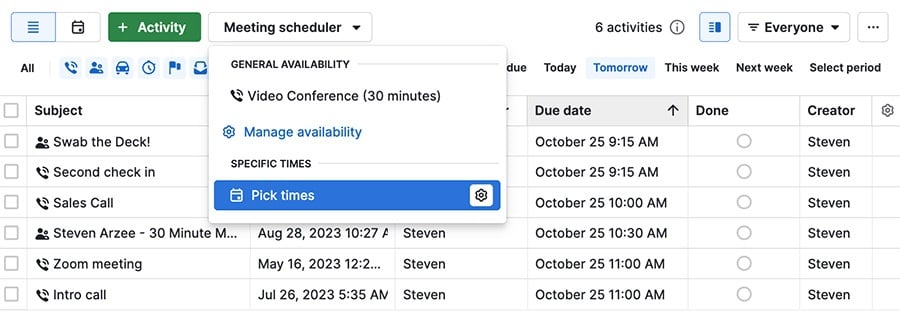
Em seguida, selecione um intervalo de tempo no calendário do Agendador e continue para os detalhes da sua reunião.
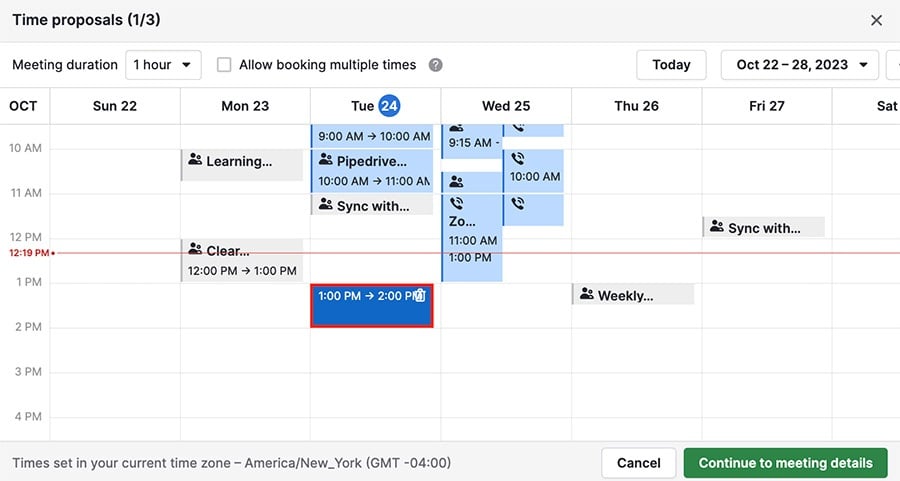
Os detalhes da reunião que você pode adicionar aqui são os mesmos que aparecem em disponibilidade geral.
-
Nome da reunião
O nome que o cliente verá para a reunião agendada. Por exemplo: "Almoço para discutir sobre as novas aquisições". -
Localização
Informações sobre a localização, se relevante. Por exemplo: o nome e endereço do restaurante, se a reunião for um almoço. -
Descrição
Informações sobre a reunião. Por exemplo: tópicos a serem discutidos. -
Nome da empresa visível para o convidado
Se o nome da sua empresa no Pipedrive for diferente do que você usa para falar com os clientes. -
Campos de formulário
Estes campos aparecem no convite da reunião para que o cliente possa compartilhar certas informações. Qualquer campo obrigatório é necessário para o cliente conseguir confirmar a reunião.
À direita, escolha sob qual tipo de atividade seu novo compromisso será salvo e adicione anotações.

Após criar o horário do seu compromisso, você pode fazer alterações passando o mouse sobre Escolher horários e clicando no ícone da engrenagem.
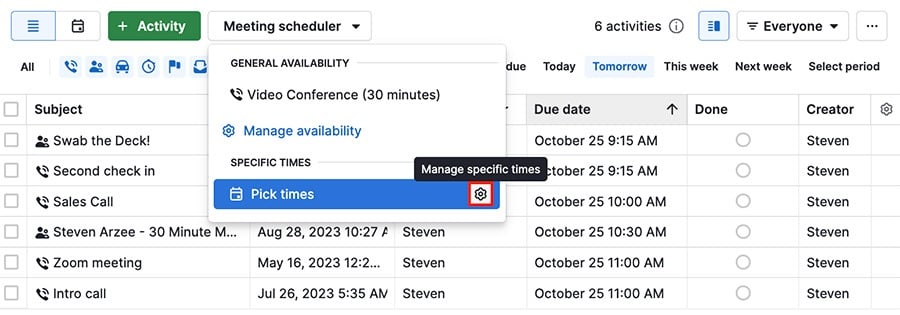
Este artigo foi útil?
Sim
Não